Casio EX-Z2000 User Manual Page 1
Browse online or download User Manual for Unknown Casio EX-Z2000. Casio EX-Z2000 Руководство пользователя
- Page / 195
- Table of contents
- BOOKMARKS




- Инструкция по Эксплуатации 1
- Распаковывание 2
- Жидкокристаллический дисплей 3
- Оглавление 4
- Запись видео и аудио 49 5
- Использование BEST SHOT 54 5
- Расширенные настройки 61 5
- Просмотр снимков и видео 84 6
- Динамическое фото 107 6
- Печать 114 7
- Приложение 151 8
- Общее руководство 9
- Содержимое дисплея монитора 10
- . Просмотр фотоснимков 11
- . Воспроизведение видео 11
- . Режим видеозаписи 11
- Краткое руководство 12
- Особенности камеры CASIO 13
- 1. Совместив положительную 14
- 2. Установите батарею 15
- Закройте крышку батарейного 16
- 4. Установите дату и время 17
- Подготовка карты памяти 18
- 1. Нажмите [ON/OFF], чтобы 19
- 2. Вставьте карту памяти 19
- Включение и выключение камеры 21
- Как правильно держать камеру 22
- . Съёмка в режиме «Авто» 25
- Просмотр снимков 27
- Удаление снимков 28
- Удаление всех файлов 29
- Ограничения функции автофокус 30
- Панель управления 31
- Доступные настройки 31
- [8] [2] [4] [6] 31
- 2. Нажмите [MENU] 32
- . О разрешениях 33
- . Выбор разрешения 34
- Защита от «красных глаз» 36
- Жёлтая рамка 38
- Объект фокусировки 39
- Фокусная рамка 39
- Передний индикатор 43
- (Распозн. лица) 44
- 4. Нажмите [SET] 45
- Съёмка с увеличением 46
- * Точка оптического зума 5X 47
- Запись видео и аудио 49
- 2. Нажмите [0] 51
- Время записи 52
- Оставшееся время 52
- Воспроизведение аудиозаписи 53
- Использование BEST SHOT 54
- «Мультидвиж» 60
- Расширенные настройки 61
- 10 фото в 63
- (Детектор улыбки) 67
- (Чувствительность) 68
- (Стабилизатор) 70
- Передний 71
- (Быстрый затвор) 73
- (Предв.просм.) 74
- * Полный широкоформат 75
- » Качество (видео) 77
- Пиктограмма Гламур 78
- 1. Перейдите в режим Пейзаж 79
- Чистый белый 80
- (Цветной фильтр) 82
- Просмотр снимков и видео 84
- Разделение группы СС 86
- . Разделение всех групп СС 87
- Отображение меню снимка 88
- АудиоВидео 89
- Телевизор 89
- Типы поддерживаемых файлов: 92
- Количество файлов: 9 92
- 1. Воспользуйтесь 94
- 1. Для перехода от одного 95
- Вырезаемый отрезок 96
- (красный) 96
- Вкладка Просмотр * Освещение 98
- Просмотр * Баланс белого 99
- Поворот снимка (Поворот) 103
- Вкладка Просмотр * Изм.размер 104
- Оставшееся время для записи 105
- Микрофон 105
- Вкладка Просмотр * Копировать 106
- Динамическое фото 107
- (Динамическое фото) 111
- Печать снимков 114
- . Печать 116
- 3. Нажмите [SET] 117
- 2. Нажмите [SET] 118
- . Печать даты 119
- * Только для Windows 120
- 4. Выключите камеру и 123
- 5. Включите камеру 123
- Воспроизведение видео 125
- . Что такое YouTube? 126
- . Установка Photo Transport 128
- . Передача снимков на камеру 128
- . Настройки и справка 129
- (файлы в формате PDF) 130
- Регистрация пользователя 130
- Файлы и папки 137
- CIMG0026.JPG 137
- 100CASIO 137
- . Структура папки памяти 138
- Другие настройки (Настройки) 140
- 5. Нажмите [SET] 143
- . Укажите нужный Bам язык 145
- (Форматировать) 148
- Регулировка настроек дисплея 149
- Использование гистограммы 150
- Приложение 151
- . Защита памяти 153
- . Перезаряжаемая батарея 153
- . Срок службы батареи 154
- . Операционная среда 155
- . Конденсация 155
- . Объектив 155
- . Уход за камерой 156
- . Авторское право 157
- Электропитание 158
- 2. Установка новой батареи 159
- Использование карты памяти 160
- . Использование карты памяти 161
- 0Windows 162
- . Режим записи 163
- Вкладка «Качество» 164
- Вкладка «Настройки» 164
- . Режим просмотра 165
- Если что-то не так… 166
- Отображаемые сообщения 171
- Фотосъёмка 174
- Диктофон 175
- Микрофон Монофонический 178
- Динамик Монофонический 178
- CASIO COMPUTER CO.,LTD 181
- 6-2, Hon-machi 1-chome 181
- Dynamic Photo 182
- «Динамическое фото» 184
- Внимание! 185
- Выбрать «Динамическое фото» 186
- (Необходимо снять дважды.) 186
- Расположение вставки 189
- Рекомендации!! 190
- На камере 194
- На экране телевизора 194
- MA1001-A 1155 195
Summary of Contents
1RНажмите здесь, чтобы перейти к разделу «Оптимальный результат с функцией Dynamic Photo».Благодарим за приобретение продукции CASIO.• Перед началом и
10На дисплее монитора отображаются различные индикаторы, пиктограммы и значения, информирующие вас о состоянии камеры.• Образцы экранов, приведённые в
100Другие функции воспроизведения (Просмотр)Page (Просмотр) * Экран слайд-шоу * [MENU] * Вкладка Просмотр * ЯркостьВы можете выбрать один из пяти уровн
101Другие функции воспроизведения (Просмотр)Page (Просмотр) * Экран слайд-шоу * [MENU] * Вкладка Просмотр * ЦветокоррекцияФункция цветокоррекции позвол
102Другие функции воспроизведения (Просмотр)Page (Просмотр) * Экран слайд-шоу * [MENU] * Вкладка Просмотр * Печать DPOFДополнительная информация привед
103Другие функции воспроизведения (Просмотр)Page (Просмотр) * Экран слайд-шоу * [MENU] * Вкладка Просмотр * Дата/времяПосле установки необходимых даты
104Другие функции воспроизведения (Просмотр)Page (Просмотр) * Экран слайд-шоу * [MENU] * Вкладка Просмотр * Изм.размерВы можете уменьшить размер фотосн
105Другие функции воспроизведения (Просмотр)Page (Просмотр) * Экран слайд-шоу * [MENU] * Вкладка Просмотр * Комментарий2. Нажмите [SET] снова, чтобы ос
106Другие функции воспроизведения (Просмотр)Элементы управления воспроизведением записи Диктофона• Звук файла Фото + звук также можно воспроизводить н
107Динамическое фотоДинамическое фотоВ данном разделе описан процесс, с помощью которого можно вырезать движущийся или неподвижный объект из снимка и
108Динамическое фото4. Нажмите [SET] и воспользуйтесь кнопками [8] и [2], чтобы выбрать «Кол-во снимков», а затем снова нажмите [SET].5. Воспользуйтес
109Динамическое фото7. Затем снова скомпонуйте снимок, на этот раз без объекта, который вы хотите вырезать. При этом старайтесь скомпоновать изображен
11. Режим видеозаписи. Просмотр фотоснимков. Воспроизведение видео1Вспышка (стр. 35)2Режим записи (стр. 49)3Настройка баланса белого (стр. 80)4Оставши
110Динамическое фотоВы можете написать текст на чистом листе бумаги, отснять его, а затем извлечь для вставки в изображение.1. Нажмите [BS] и выберите
111Динамическое фотоДля вставки объекта в снимок или видеоролик выполните следующее.Page (Просмотр) * [MENU] * Вкладка Просмотр * Динамическое фото1. В
112Динамическое фото• Воспроизведение Динамического фото, созданного с фоновым видео, повторяет такое видео последовательно три раза.• Камера поставля
113Динамическое фото1. Нажмите Page (Просмотр), а затем воспользуйтесь кнопками [4] и [6], чтобы отобразить Динамическое фото, которое вы хотите воспро
114ПечатьПечать• Перед началом печати Вы можете указать, какие изображения Вы желаете распечатать, количество копий и настроить печать даты (стр. 117)
115ПечатьВы можете подключить камеру непосредственно к принтеру, поддерживающему технологию PictBridge, и распечатать снимки без использования компьют
116Печать. Печать1. Включите принтер и загрузите бумагу.2. Включите камеру.Отобразится экран меню печати.3. Воспользуйтесь кнопками [8] и [2], чтобы в
117Печать. Digital Print Order Format (DPOF)DPOF – стандарт, позволяющий указывать тип снимка, количество копий и информацию о включении/выключении пе
118Печать. Установка тех же настроек DPOF для всех снимковPage (Просмотр) * Экран слайд-шоу * [MENU] * Вкладка Просмотр * Печать DPOF * Все снимки1. Во
119Печать. Печать датыДля того чтобы указать на распечатываемом снимке дату, Вы можете воспользоваться одним из трёх описанных ниже методов.. Поддержи
12Краткое руководствоКраткое руководствоЧто представляет собой цифровая камера?УдалениеЦифровая камера сохраняет изображения на карте памяти, позволяя
120Использование камеры совместно с компьютеромИспользование камеры совместно с компьютеромВ результате подключения камеры к компьютеру вы сможете вып
121Использование камеры совместно с компьютеромУстановите необходимое программное обеспечение, соответствующее используемой версии Windows и Вашим цел
122Использование камеры совместно с компьютером* YouTube Uploader for CASIO, Photo Transport и Dynamic Photo Manager не работают в 64-битовых версиях
123Использование камеры совместно с компьютером4. Выключите камеру и подключите её к компьютеру с помощью USB-кабеля, поставляемого в комплекте с каме
124Использование камеры совместно с компьютером8. Щёлкните правой кнопкой мыши по папке «DCIM».9. В появившемся меню быстрых клавиш нажмите «Копироват
125Использование камеры совместно с компьютером3. Дважды щёлкните по изображению, которое Вы хотите просмотреть.• Для получения дополнительной информа
126Использование камеры совместно с компьютером. Меры предосторожности при просмотре видео• Обязательно переместите видеоданные на жёсткий диск компью
127Использование камеры совместно с компьютером. Загрузка видеофайла на YouTube• Прежде чем Вы сможете воспользоваться YouTube Uploader for CASIO, нео
128Использование камеры совместно с компьютеромЕсли Вы хотите перенести изображения с компьютера на камеру, установите Photo Transport на компьютер с
129Использование камеры совместно с компьютером. Передача снимков компьютерного экрана на камеру1. Подключите камеру к компьютеру (стр. 122).2. На ком
13Краткое руководствоВ камере CASIO предусмотрен мощный набор свойств функций, позволяющих упростить запись цифровых изображений. К таким функциям отн
130Использование камеры совместно с компьютеромВы можете копировать движущиеся объекты (анимированные персонажи) с компьютера на камеру EXILIM. Вы так
131Использование камеры совместно с компьютеромУстановите необходимое программное обеспечение, соответствующее используемой версии операционной систем
132Использование камеры совместно с компьютером4. Выключите камеру и подключите её к Macintosh с помощью USB-кабеля, поставляемого в комплекте с камер
133Использование камеры совместно с компьютером8. По завершении копирования перетащите пиктограмму привода в Корзину.9. Нажмите [ON/OFF] (Питание) на
134Использование камеры совместно с компьютеромЕсли у вас установлена Mac OS X, вы можете работать со снимками с помощью приложения iPhoto, поставляем
135Использование камеры совместно с компьютеромДля того чтобы просмотреть содержимое PDF-файлов, на вашем компьютере должен быть установлен Adobe Read
136Использование камеры совместно с компьютером• Записанные изображения передаются по беспроводной сети LAN. Не используйте карту Eye-Fi и не отключай
137Использование камеры совместно с компьютеромКамера создаёт файл и сохраняет его при каждой съёмке снимка, записи видео или выполнении другой операц
138Использование камеры совместно с компьютеромКамера сохраняет снимаемые изображения в соответствии с Правилом дизайна, установленнм для файловой сис
139Использование камеры совместно с компьютером. Поддерживаемые файлы изображений• Файлы изображений, создаваемых данной камерой•DCF-совместимые файлы
14Краткое руководствоОбратите внимание на то, что батарея новой камеры не заряжена. Для того чтобы полностью зарядить батарею, выполните шаги, указанн
140Другие настройки (Настройки)Другие настройки (Настройки)В данном разделе описываются элементы меню, которые Вы можете использовать для регулировки
141Другие настройки (Настройки)[MENU] * Вкладка Настройки * Звуки• Настройка уровня громкости на 0 отключит звук.[MENU] * Вкладка Настройки * Заставка
142Другие настройки (Настройки)[MENU] * Вкладка Настройки * № файлаДля установки правила, регулирующего создание серийного номера имени файла (стр. 13
143Другие настройки (Настройки)3. Воспользуйтесь кнопками [8], [2], [4] и [6], чтобы выбрать соответствующую географическую область, а затем нажмите [
144Другие настройки (Настройки)[MENU] * Вкладка Настройки * КоррекцияПосле установки необходимых даты и времени нажмите [SET], чтобы активировать наст
145Другие настройки (Настройки)[MENU] * Вкладка Настройки * Language. Укажите нужный Bам язык интерфейса.1Выберите вкладку справа.2Выберите «Language»
146Другие настройки (Настройки)[MENU] * Вкладка Настройки * Автовыкл.Функция «Автовыкл.» выключает камеру, если в течение указанного периода времени н
147Другие настройки (Настройки)[MENU] * Вкладка Настройки * USBДля выбора коммуникационного USB-протокола, используемого при обмене данными с компьюте
148Другие настройки (Настройки)[MENU] * Вкладка Настройки * ФорматироватьЕсли в камере установлена карта памяти, данная операция отформатирует карту п
149Регулировка настроек дисплеяРегулировка настроек дисплеяВы можете включить или выключить экранную информацию, нажав [8] (DISP). Отдельные настройки
15Краткое руководствоПрочие меры предосторожности в процессе зарядки• Для зарядки специальной литий-ионной батареи (NP-110) воспользуйтесь специальным
150Регулировка настроек дисплеяГистограмма представляет собой график, описывающий освещение изображения с точки зрения количества пикселов. Вертикальн
151ПриложениеПриложение. Избегайте использования камеры в движении• Никогда не используйте камеру для записи или воспроизведения изображений во время
152Приложение. Дым, необычный запах, перегрев и другие отклонения при использовании• Продолжение использование камеры при распространении из неё дыма
153Приложение. Избегайте использования камеры в таких местах• Никогда не оставляйте камеру ни в одном из описанных ниже мест. Такие действия могут ста
154Приложение• Если Вы заметили утечку, странный запах, тепловыделение, выцветание, деформацию или другие необычные признаки при использовании, зарядк
155Приложение. Меры предосторожности против ошибки данныхДанная цифровая камера изготовлена с использованием высокоточных цифровых компонентов. Любые
156Приложение. Уход за камерой• Никогда не касайтесь пальцами объектива или окошка вспышки. Отпечатки пальцев, грязь и другие посторонние предметы на
157Приложение. Прочие меры предосторожностиВо время использования камера слегка нагревается. Это нормально и не является неисправностью.. Авторское пр
158ПриложениеЛюбое неразрешённое коммерческое копирование, распространение и копирование комплектного программного обеспечения по сети запрещено.Данно
159Приложение1. Откройте крышку батарейного отсека и выньте батарею.Повернув дисплей камеры вверх, переместите стопор в указанном на иллюстрации стрел
16Краткое руководство3. Закройте крышку батарейного отсека.Закройте крышку батарейного отсека и переместите ползунок в сторону LOCK.• Информация о зам
160Приложение. Меры предосторожности при использовании• Комплектное зарядное устройство предназначено для эксплуатации с любым источником питания в ди
161Приложение. Использование карты памяти• Карты памяти SD и SDHC оснащены переключателем защиты от записи. Воспользуйтесь этим переключателем для защ
162ПриложениеСистемные требования к компьютеру для каждого приложения различны. Обязательно ознакомьтесь с требованиями для конкретного приложения, ко
163ПриложениеПриведённые в данном разделе таблицы указывают исходные настройки по умолчанию, установленные для элементов меню (отображаются при нажати
164ПриложениеВкладка «Качество»Вкладка «Настройки»Разрешение14M (4320x3240) Качество (фотоснимки)Стандарт Качество (видео)STDЭффект Выкл.Экспосдвиг 0.
165Приложение. Режим просмотраВкладка «Просмотр»Вкладка «Настройки»• Содержимое вкладки «Настройки» одинаково для режимов записи и просмотра.Слайд-шоу
166ПриложениеЕсли что-то не так… Поиск и устранение неисправностейНеполадка Возможная причина и рекомендуемые действияЭлектропитаниеНе включено питани
167ПриложениеОбъект на снимке расфокусирован.Возможно, неправильно выполнена фокусировка. При компоновке изображения убедитесь в том, что объект наход
168ПриложениеСнятое изображение не сохранено.1)Возможно, до завершения операции сохранения было отключено питание, что помешало сохранить изображение.
169ПриложениеПри съёмке с использование умного автоспуска не срабатывает затвор.Умный автоспуск может не сработать при съёмке в условиях очень яркого
17Краткое руководствоПосле первой установки батареи в камеру на экране отобразится настройка языка дисплея, даты и времени. Неправильная настройка дат
170ПриложениеДругое неполадкиОтображаются неправильные дата и время или неправильные дата и время сохраняются в данных снимка.Отключена настройка даты
171ПриложениеДата и время, настроенные впервые после приобретения камеры, сбрасываются на заводские значения при удалении батареи из камеры.Вставьте в
172ПриложениеПроверьте соединения!Вы пытаетесь подключить камеру к принтеру, в то время как USB-настройки камеры несовместимы с USB-системой принтера
173ПриложениеЕЩЕ РАЗ ВКЛЮЧИТЕ КАМЕРУОбъектив наткнулся на препятствие при движении. В результате появления этого сообщения камера автоматически выключ
174ПриложениеФотосъёмкаКоличество фотоснимков/Время видеозаписи/Время записи диктофономРазрешение (в пикселах)Качество изображенияПримерный размер фай
175ПриложениеВидеоДиктофон*1Ёмкость встроенной памяти после форматирования*2 Вышеуказанные значения приведены на основе использования SD карты памяти
176ПриложениеТехнические характеристикиФормат файла Снимок:JPEG (Exif версия 2.2); DCF 1.0 стандарт; DPOF-совместимыйВидео:Motion JPEG AVI, аудио IMA-
177ПриложениеКомпенсация экспозиции–2.0 EV до +2.0 EV (в 1/3 EV шагов)Затвор Электронный CCD-затвор, механический затворВыдержка Фотосъёмка (Авто): 1/
178ПриложениеРазъёмы входа/выхода Порт USB/AV, совместимость со скоростным USBМикрофон МонофоническийДинамик МонофоническийТребования к питанию Переза
179ПриложениеПримерный срок службы аккумулятораВсе указанные ниже значения обозначают приблизительное время отключения камеры при нормальной температу
18Краткое руководство6. Воспользуйтесь кнопками [8] и [2], чтобы выбрать в качестве режима записи «Авто» или «Премиум авто» (стр. 23), а затем нажмите
180Приложение. Перезаряжаемая литий-ионная батарея (NP-110). Зарядное устройство (BC-110L)Номинальное напряжение 3,7 ВНоминальная ёмкость 1200 мА/чТре
CASIO COMPUTER CO.,LTD.6-2, Hon-machi 1-chomeShibuya-ku, Tokyo 151-8543, JapanMA1003-CM29
На вебсайте о «Динамическое фото» можно получить самую разнообразную информацию об этой функции, включая образцы снимков, пояснения по применению отсн
2Динамическое фото! Совершенно новый способнаслаждения цифровой фотографией!Динамическое фото! Совершенно новый способ наслаждения цифровой фотографие
3Использование извлеченных объектов-образцов«Динамическое фото»Использование извлеченных объектов-образцов «Динамическое фото»Данная цифровая камера п
4Использование извлеченных объектов-образцов«Динамическое фото»6. По завершении создания снимка «Динамическое фото» на экране появится окончательный с
5Создание снимка «Динамическое фото»Создание снимка «Динамическое фото»Снимки «Динамическое фото» создаются путём извлечения объекта из снимка и его в
6Создание снимка «Динамическое фото»3. Сначала сделайте снимок объекта.Лучше всего снимать, закрепив камеру на штативе. Направив камеру на движущийся
7Создание снимка «Динамическое фото»Камера сравнивает изображения, отснятые в шагах 3 и 4, и извлекает объект. Изображение извлечённого объекта появля
8Создание снимка «Динамическое фото»4. Воспользуйтесь кнопками [4] и [6], чтобы выбрать желаемый объект, а затем нажмите [SET].* На этом этапе появятс
19Краткое руководство1. Нажмите [ON/OFF], чтобы выключить камеру, и откройте крышку батарейного отсека.Переместите ползунок крышки аккумуляторного отс
9Создание снимка «Динамическое фото»Четыре совета по эффективной обрезке объекта• При съёмке изображения объекта ещё раз снимите его на фоне белой сте
10Создание снимка «Динамическое фото»Объект следует отодвинуть от стены, чтобы избежать образования теней!Камера может принять тени на стене или полу
11Создание снимка «Динамическое фото»Обычно необходимо снять извлекаемый объект на каком-либо фоне, а затем снять фон отдельно, без объекта. Если же о
12Создание снимка «Динамическое фото»Вы можете написать текст на чистом листе бумаги, отснять его, а затем выполнить следующую процедуру для извлечени
13Создание снимка «Динамическое фото» Снимок в режиме «Динамическое фото», отснятый в шаге 2, можно использовать по-разному, но всегда интересно.Шаг 3
14Создание снимка «Динамическое фото»На ПКНаслаждайтесь просмотром снимков «Динамическое фото» на экране ПК.В цифровой фоторамкеСнимки «Динамическое ф
2Убедитесь в том, что в упаковке имеются все указанные ниже предметы. В случае отсутствия какой-либо детали обратитесь к продавцу.РаспаковываниеЦифров
20Краткое руководствоПеред первым использованием карты памяти её необходимо отформатировать.1. Включите камеру и нажмите [MENU].2. Выберите вкладку «Н
21Краткое руководствоДля того чтобы войти в режим записи, нажмите [ON/OFF] (Питание) или [r] (Запись). Для того чтобы войти в режим просмотра, нажмите
22Краткое руководствоСнимаемые изображения получатся нечёткими, если Bы сдвинете камеру при нажатии кнопки спуска затвора. Нажимая кнопку спуска затво
23Краткое руководствоВ зависимости от условий съёмки вы можете выбрать один из двух режимов записи (Авто или Премиум авто).1. Нажмите [r] (Запись), чт
24Краткое руководство1. Наведите камеру на снимаемый объект.Если вы используете режим «Премиум авто», в правом нижнем углу дисплея отобразится текст с
25Краткое руководство3. Продолжая ровно удерживать камеру, нажмите кнопку спуска затвора до упора вниз.В результате будет сделан снимок.. Если камера
26Краткое руководство. Съёмка в режиме «Премиум авто»• Кроме выдержки, диафрагмы и чувствительности ISO камера автоматически выполняет последующие дей
27Краткое руководствоДля просмотра снимков на дисплее камеры выполните следующие действия.• Информация о воспроизведении видео приведена на стр. 84.1.
28Краткое руководствоВ случае заполнения памяти вы можете удалять ненужные снимки, чтобы освободить память для записи следующих снимков.• Помните о то
29Краткое руководство1. Нажмите Page (Просмотр), для того чтобы войти в режим просмотра, а затем нажмите [2] ( ).2. Воспользуйтесь кнопками [8] и [2],
3• Содержание данной инструкции и поставляемого в комплекте Краткого руководства подлежит изменению без предварительного уведомления.• Содержание данн
30Краткое руководство• Любое из нижеуказанных условий может помешать сфокусироваться на изображении надлежащим образом.– Стена однородного цвета или д
31Учебное пособие по созданию снимковУчебное пособие по созданию снимковПанель управления используется для настройки функций камеры.1. Находясь в режи
32Учебное пособие по созданию снимковДля назначения функций элементам панели управления выполните нижеописанную процедуру.1. Находясь в режиме записи,
33Учебное пособие по созданию снимков. О разрешенияхРазрешение изображения указывает, сколько в нём содержится пикселов, и выражается в произведении г
34Учебное пособие по созданию снимков. Выбор разрешения1. Находясь в режиме записи, нажмите [SET].2. Воспользуйтесь кнопками [8] и [2], чтобы выбрать
35Учебное пособие по созданию снимков1. Находясь в режиме записи, один раз нажмите [2] ( ).2. Воспользуйтесь кнопками [4] и [6], чтобы выбрать желаему
36Учебное пособие по созданию снимков• Следите за тем, чтобы не закрыть вспышку пальцами или ремешком.• Желаемый эффект съёмки со вспышкой невозможен,
37Учебное пособие по созданию снимковВы можете выбрать настройку режима фокусировки.1. Находясь в режиме записи, нажмите [SET].2. Воспользуйтесь кнопк
38Учебное пособие по созданию снимковСупермакроСупермакро фиксирует оптический зум в положении, позволяющем выполнять съёмку с ближайшего расстояния д
39Учебное пособие по созданию снимковИспользование фиксации фокусировки«Фиксация фокусировки» - метод, который можно использовать для составления комп
4ОглавлениеОглавлениеРаспаковывание. . . . . . . . . . . . . . . . . . . . . . . . . . . . . . . . . . . . . . . . . . . . . . . 2Сначала ознакомьт
40Учебное пособие по созданию снимков1. Находясь в режиме записи, нажмите [SET].2. Воспользуйтесь кнопками [8] и [2], чтобы выбрать четвёртую опцию па
41Учебное пособие по созданию снимков5. Нажмите кнопку спуска затвора до конца.•«È мульти» нельзя выбрать для области Автофокуса, если вы используете
42Учебное пособие по созданию снимковЧувствительность ISO определяет чувствительность к свету.1. Находясь в режиме записи, нажмите [SET].2. Воспользуй
43Учебное пособие по созданию снимковНажатие кнопки спуска затвора запускает таймер, если активирован Автоспуск. Отпустите кнопку затвора, после чего
44Учебное пособие по созданию снимковПри съёмке людей функция распознавания лица обнаруживает лица максимум десяти человек и соответствующим образом р
45Учебное пособие по созданию снимков• Функция распознавания не может использоваться одновременно с любой из нижеуказанных функций:– Некоторые сюжеты
46Учебное пособие по созданию снимков1. Находясь в режиме записи, нажмите [SET].2. Воспользуйтесь кнопками [8] и [2], чтобы выбрать нижнюю опцию панел
47Учебное пособие по созданию снимков• Чем выше коэффициент цифрового зума, тем более зернистым получится снимок. Помните о том, что в камере также пр
48Учебное пособие по созданию снимков• Точка ухудшения качества снимка зависит от разрешения изображения (стр. 32). Чем меньше размер изображения, тем
49Запись видео и аудиоЗапись видео и аудио1. Настройте качество видеоизображения (стр. 77).Длина видео, которое Вы сможете записать, будет зависеть от
5Оглавление❚❙Запись видео и аудио 49Запись видео . . . . . . . . . . . . . . . . . . . . . . . . . . . . . . . . . . . . . . . . . . . . . . . . 49
50Запись видео и аудио• Выполнение видеозаписи в течение продолжительного времени может привести к тому, что камера слегка нагреется. Это нормально и
51Запись видео и аудиоС помощью данной функции камера предварительно записывает до четырёх секунд события в качестве постоянно обновляемого резерва. Н
52Запись видео и аудио1. Во время выполнения видеозаписи нажмите кнопку спуска затвора.Видеозапись продолжится после записи фотоснимка.• Во время выпо
53Запись видео и аудио• С помощью [8] (DISP) Вы можете изменить содержание отображаемой на дисплее информации во время аудиозаписи.• Если отображение
54Использование BEST SHOTИспользование BEST SHOTBEST SHOT представляет собой набор шаблонных «сюжетов» самых разнообразных типов условий съёмки. Если
55Использование BEST SHOT3. Нажмите [SET], чтобы выполнить настройки камеры для текущего выбранного сюжета.В результате Вы вернётесь в режим записи.•
56Использование BEST SHOT. Меры предосторожности при работе с BEST SHOT• Некоторые сюжеты BEST SHOT не могут использоваться при выполнении видеозаписи
57Использование BEST SHOTВсего можно сохранить до 999 настроек камеры в качестве пользовательских сюжетов BEST SHOT для мгновенного использования в со
58Использование BEST SHOTДанная процедура может использоваться для съёмки портрета и его распечатки в нижеуказанных форматах для документов: 30x24 мм,
59Использование BEST SHOT1. Нажмите [BS] и выберите сюжет «Визитки и документы» или «Белая доска и т.д.».2. Нажмите кнопку спуска затвора, чтобы сдела
6Оглавление❚Регулировка резкости снимка . . . . . . . . . . . . . . . . . . . . . . . . . (Резкость) . . . 82❚Регулировка цветовой насыщенности . .
60Использование BEST SHOT• При составлении композиции снимка, подобного изображённому выше, убедитесь в том, что общий вид снимаемого объекта помещает
61Расширенные настройкиРасширенные настройкиНиже приведена операции с меню, которые можно использовать для установки различных настроек камеры.• Вы вс
62Расширенные настройки. Кнопки меню в данном руководствеКнопки меню представлены в данном руководстве следующим образом. Нижеописанная операция анало
63Расширенные настройки[r] (Запись) * [MENU] * Вкладка Запись * ФокусДля получения дополнительной информации см. описание процедуры работы с панелью у
64Расширенные настройки. Настройка метода сохранения снимков в режиме серийной съёмкиУкажите метод сохранения снимков, записанных в нижеуказанных режи
65Расширенные настройки• Если на карте памяти недостаточно места, вы не сможете записать количество снимков СС, указанное на дисплее монитора. Перед в
66Расширенные настройки[r] (Запись) * [MENU] * Вкладка Запись * Умный автоспускС помощью умного автоспуска камера автоматически активирует затор, когд
67Расширенные настройки. Применение проводки с целью минимизации размытия изображения (Проводка)1. Направьте камеру на место появления объекта и до по
68Расширенные настройки. Изменение чувствительности срабатывания умный автоспуск (Чувствительность)1. Воспользуйтесь кнопками [8] и [2], чтобы выбрать
69Расширенные настройки• Если камера остаётся в режиме умного автоспуска, а затвор так и не срабатывает, вы можете сделать снимок, повторно нажав кноп
7ОглавлениеКонвертирование неподвижного изображения Динамического фото в Видео . . . . . . . . . . . . . . . . . (Видеоконвертер) . 113❚❙Печать 11
70Расширенные настройки[r] (Запись) * [MENU] * Вкладка Запись * СтабилизаторВы можете включить функцию стабилизации, чтобы уменьшить размазывание изоб
71Расширенные настройки[r] (Запись) * [MENU] * Вкладка Запись * АвтофокусДля получения дополнительной информации см. описание процедуры работы с панел
72Расширенные настройки[r] (Запись) * [MENU] * Вкладка Запись * Фокусная рамкаВы можете использовать данную процедуру для выбора одной из пяти различн
73Расширенные настройки[r] (Запись) * [MENU] * Вкладка Запись * Быстрый затворПри включённой настройке быстрого затвора вы можете нажимать кнопку спус
74Расширенные настройки[r] (Запись) * [MENU] * Вкладка Запись * СеткаЭкранная сетка отображается на дисплее монитора в режиме записи, облегчая вертика
75Расширенные настройки[r] (Запись) * [MENU] * Вкладка Запись * ПамятьПри выключении камера запоминает текущие настройки всех активированных элементов
76Расширенные настройки[r] (Запись) * [MENU] * Вкладка Качество * РазрешениеДля получения дополнительной информации см. описание процедуры работы с па
77Расширенные настройки[r] (Запись) * [MENU] * Вкладка Качество * » Качество (видео)Качество видео – стандарт, определяющий детализацию, плавность и ч
78Расширенные настройки. Съёмка в режиме Гламур (Гламур)1. Перейдите в режим Гламур.• Переход в режим Гламур вызывает на панели управления появление ±
79Расширенные настройки. Съёмка отличных пейзажных снимков (Пейзаж)1. Перейдите в режим Пейзаж.• Переход в режим Пейзаж вызывает на панели управления
8ОглавлениеУстановка настроек режима «сна» . . . . . . . . . . . . . . . . (Режим «сна») . 145Настройка автоотключения . . . . . . . . . . . . .
80Расширенные настройки[r] (Запись) * [MENU] * Вкладка Качество * Баланс белогоВы можете настроить баланс белого в соответствии с источником света, до
81Расширенные настройки[r] (Запись) * [MENU] * Вкладка Качество * Чувств.ISOДля получения дополнительной информации см. описание процедуры работы с па
82Расширенные настройки[r] (Запись) * [MENU] * Вкладка Качество * ОсвещениеДанная настройка используется для оптимизации баланса между яркими и тёмным
83Расширенные настройки[r] (Запись) * [MENU] * Вкладка Качество * НасыщенностьВы можете выбрать одну из пяти настроек насыщенности от +2 (высокая насы
84Просмотр снимков и видеоПросмотр снимков и видеоПроцедура просмотра фотоснимков описана на стр. 27.1. Нажмите Page (Просмотр), а затем воспользуйтесь
85Просмотр снимков и видеоПри каждом выполнении операции серийной съёмки (СС) камера создаёт группу СС, включающую все снимки данного конкретного сеан
86Просмотр снимков и видео• Множество снимков, отснятых с помощью «Серия снимков : Станд. серия» сохраняются индивидуально, и не группируются. Это зна
87Просмотр снимков и видео. Разделение всех групп СС1. Во время отображения группы СС нажмите [MENU].2. Для того чтобы выбрать вкладку «Просмотр», вос
88Просмотр снимков и видео1. В режиме просмотра переместите контроллер увеличения в направлении w (]).Воспользуйтесь кнопками [8], [2], [4] и [6], что
89Просмотр снимков и видео1. Для подключения камеры к телевизору используйте кабель AV, поставляемый в комплекте с камерой.• Вставьте соединитель кабе
9Цифры в скобках указывают номер страницы, где приведено объяснение каждого элемента.. Камера.Зарядное устройствоОбщее руководство1Контроллер увеличен
90Просмотр снимков и видео4. Теперь Вы можете отобразить снимки и воспроизвести видео обычным способом.• Перед подключением к телевизору для отображен
91Другие функции воспроизведения (Просмотр)Другие функции воспроизведения (Просмотр)В данном разделе описываются элементы меню, которые Вы можете испо
92Другие функции воспроизведения (Просмотр)• Нажмите [SET], чтобы остановить слайд-шоу. Нажатие [MENU] вместо [SET] остановит слайд-шоу и отобразит эк
93Другие функции воспроизведения (Просмотр)1. Подключите камеру к компьютеру (стр. 122, 131).Если вы собираетесь сохранять музыкальные файлы на карту
94Другие функции воспроизведения (Просмотр)Page (Просмотр) * Экран слайд-шоу * [MENU] * Вкладка Просмотр * КоллажДля вставки снимков в рамки формата и
95Другие функции воспроизведения (Просмотр)Page (Просмотр) * Используемый видеокадр * [MENU] * Вкладка Просмотр * MOTION PRINT1. Для перехода от одного
96Другие функции воспроизведения (Просмотр)Page (Просмотр) * Видеокадр редактируемого видеофайла * [MENU] * Вкладка Просмотр * ВидеоредакторФункция Вид
97Другие функции воспроизведения (Просмотр)3. После отображения кадра, в котором вы хотите разместить точку вырезания, нажмите [2].4. Воспользуйтесь к
98Другие функции воспроизведения (Просмотр)Page (Просмотр) * Экран слайд-шоу * [MENU] * Вкладка Просмотр * ОсвещениеДанная настройка используется для о
99Другие функции воспроизведения (Просмотр)Page (Просмотр) * Экран слайд-шоу * [MENU] * Вкладка Просмотр * Баланс белогоНастройка баланса белого исполь
More documents for Unknown Casio EX-Z2000

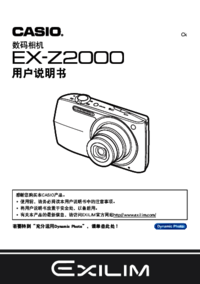



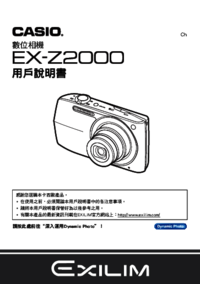




 (6 pages)
(6 pages) (81 pages)
(81 pages)
 (159 pages)
(159 pages) (191 pages)
(191 pages)
 (199 pages)
(199 pages) (34 pages)
(34 pages)







Comments to this Manuals